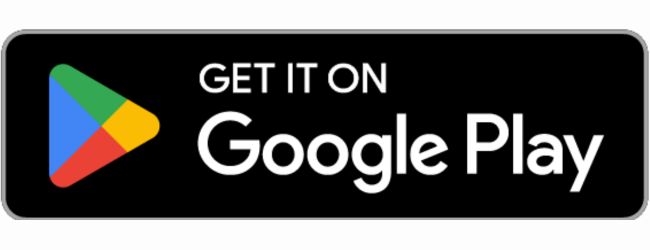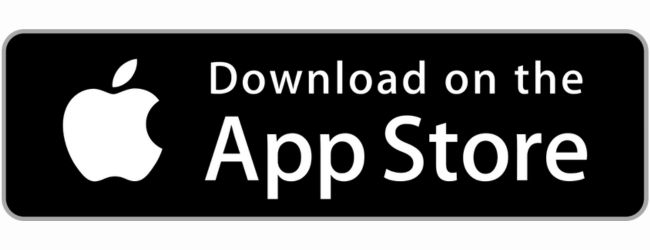Toliau pateikiamas pagrindinis susitikimų transkripcijų vadovas. Sužinosite, kas tai yra, kodėl jie svarbūs ir kaip ateityje gauti susitikimų įrašus ir juos transkribuoti.
Kas yra susitikimo transkripcija?
Susitikimų stenogramos – tai susitikimo metu vykusių pokalbių tekstiniai įrašai. Tačiau, kad būtų lengviau rasti nuorodas, į visą posėdžio stenogramą turėtų būti įtraukti kalbėtojai ir laiko žymos.
Yra 3 pagrindiniai susitikimų transkripcijos tipai:
Kas yra redaguota transkripcija
Redaguota transkripcija – tai visas scenarijus, kuris yra pakoreguotas, kad būtų lengviau skaitomas. Tai apima gramatikos ir rašybos taisymą, taip pat žargono ar neišsamių žodžių šalinimą. Redaguota transkripcija gali būti naudinga susitikimo metu, jei ateityje reikės oficialiai pristatyti rašytinį dokumentą.
Kas yra stenograma
Pažodinė transkripcija – tai tiksli kalbėto susitikimo kopija. Jame yra pauzių ir neverbalinių garsų (gerklės valymas, foninis triukšmas). Visiškai pažodinė susitikimo transkripcija nėra labai naudinga, nebent teisiniame kontekste.
Nedidelis variantas – tai ne pažodinė transkripcija. Taip pašalinamos pauzės ir neverbaliniai garsai, o formuluotė išlieka ta pati.
Kas yra pažangi pažodinė transkripcija
Pažangios pažodinės transkripcijos išsaugo pagrindinę kalbą, o redagavimas pašalina užpildančius žodžius, pasikartojimus, nestandartinius žodžius ir pauzes. Ji pašalina ne į temą ir nesudėtingus sakinius.
Pažangios stenogramos tikslas – išsaugoti kalbėtojo balsą, kad tekstas būtų įskaitomas. Jis naudojamas vaizdo konferencijose ir su verslu susijusiuose renginiuose, nes jį galima cituoti arba lengvai paversti kita medija, pavyzdžiui, scenarijumi ar rašytiniu straipsniu.
Ar turėtumėte naudoti redaguotą transkripciją, ar pažodinę transkripciją?
Pažangios stenogramos yra prasmingiausios daugumoje verslo kontekstų, nes jos pateikia lengvai skaitomą stenogramą, išlaikant kalbėtojų balsą ir prasmę. Jei norite naudoti griežčiau redaguotą versiją, tai galite padaryti ateityje iš pradinio dokumento.
Kodėl turėtumėte transkribuoti susitikimus?
Susitikimo priežastis diktantai yra raštiškai fiksuoti diskusijų temas. Tai susiję su kitomis priežastimis, įskaitant:
- Jei susitikimo metu dalyviams nereikia užsirašinėti, jie gali sutelkti dėmesį į tai, kas aptariama. Todėl susitikimų stenogramos pagerina įsitraukimą.
- Jei kam nors reikia grįžti prie susitikimo diskusijų, stenograma yra paprasčiausias būdas tai padaryti. Naudodamiesi kieno nors užrašais galite padaryti klaidų, jei jie neteisingai užrašė informaciją.
- Sutaupyti laiko.Susitikimų stenogramų rengimas taupo dalyvių laiką, nes jiems nereikės kelis kartus perklausyti įrašo, kad gautų reikiamą informaciją. Rašytinį dokumentą daug lengviau peržiūrėti.
- Padidinti investicijų grąžą. Susitikimas su svarbiu pranešėju gali būti brangus. Taigi, jei darote stenogramą, žmonės gali labiau susikaupti, o jūs galite naudoti rašytinį dokumentą rinkodarai, kad pagerintumėte verslo ryšius.
Kaip galite naudoti susitikimų stenogramas?
Susitikimo stenograma gali būti informacijos šaltinis , skirtas į klientus orientuotai rinkodarai. Pavyzdžiui, jei darbuotojų grupė aptaria pramonės pokyčius ar tendencijas, stenogramą galite paversti:
- Tinklaraščio įrašas
- „YouTube” vaizdo įrašo scenarijus
- Podkasto epizodas
- Socialinės žiniasklaidos antraštės
- „Youtube” subtitrai
Susitikimo transkripcija ne tik leis iš to paties dokumento gauti kelis turinio fragmentus, bet ir padės parodyti patirtis Jei vis tiek kuriate rinkodaros turinį, naudodamiesi susitikimo transkripcija informacijai gauti galite sutaupyti laiko, ypač dėl to, kad į daugumą šių formų ją galima paversti labai nedaug redaguojant.
Kaip perrašyti susitikimą?
Susitikimą galite transkribuoti patys arba pasamdyti vieną iš susitikimų transkribavimo paslaugų. Priklausomai nuo jūsų spausdinimo greičio ir gebėjimo išsaugoti informaciją, susitikimo transkribavimas nebūtinai turi būti sudėtingas procesas. Čia pateikiami žingsniai , kaip sukurti susitikimo transkripciją.
1. Susitikimo įrašymas
Pirmasis žingsnis – gauti susitikimo įrašą . Nors galite pabandyti užsirašyti, kaip tai vyksta, tai nėra tikslus informacijos šaltinis. Susitikimo įrašymo būdas priklauso nuo to, kur vyksta susitikimas ir kiek jame yra kalbėtojų.
Įrašymo parinktys yra šios:
- Ekrano ir garso įrašymo programinė įranga virtualiems susitikimams
- Jūsų išmanusis telefonas, skirtas nedideliems kelių žmonių susitikimams
- Daugiakrypčiai mikrofonai, skirti didesnėms posėdžių salėms
- Programinė įranga, turinti ir įrašymo, ir transkripcijos funkcijas.
Kad ir kokią pasirinktį pasirinktumėte, prieš susitikimo pradžią būtinai išbandykite įrašymo aplinką. Konvertuojant svarbu užtikrinti aiškią garso kokybę kalba į tekstą. Galiausiai įsitikinkite, kad turite visų sutikimą įrašyti susirinkimą.
2. Klausykitės garso įrašo
Tada, jei reikia, perkelkite garso failą į kompiuterį. Visiškai išklausykite failą, nesistengdami užsirašyti jokių pastabų. Taip galėsite nustatyti, ar yra kokių nors problemų ar garso nutrūkimų. Prieš bandydami transkribuoti, norėsite susipažinti su failo turiniu.
3. Pradėkite transkribuoti
Išklausykite garso įrašą antrą kartą ir pradėkite transkribuoti. Lengviausia tai atlikti rankiniu būdu – tiesiog rašyti tekstą, per daug nesirūpinant skyryba ir rašyba. Kai pastebėsite naują kalbėtoją, pridėkite eilutės pertrauką, kad juos atskirsite. Šis žingsnis padės vėliau pridėti laiko žymas .
4. Sutvarkykite transkripciją
Dar kartą perklausykite garso failą, kad pagerintumėte transkripciją. Šio etapo metu turėtumėte patikrinti, ar netikslūs žodžiai, ir siekti, kad kalbėtojas išskaidytų dalis. Nors dar nereikia įrašyti vardų, bent jau turėtumėte turėti tikslius kiekvieno iš jų teksto blokus.Kai tai padarysite, peržiūrėkite teksto failą be garso įrašo ir pradėkite redaguoti gramatikos ir rašybos atžvilgiu. Šio etapo apimtis priklauso nuo to, kokio tipo transkripcijos norite, tačiau žodžiai turėtų būti rašomi taisyklingai, o ten, kur, jūsų manymu, keičiasi sakiniai, turėtų būti taškai ir didžiosios raidės.
5. Pridėti garsiakalbius ir laiko žymas
Jei susitikimo transkripcijos kokybė jus tenkina, galite dar kartą perklausyti garso įrašą ir pradėti įrašinėti laiko žymas bei kalbėtojus. Norėdami tai padaryti, pristabdykite vaizdo įrašą kaskart, kai pradeda kalbėti naujas asmuo, ir pridėkite šią informaciją:
[hour:minute:second] [speaker]: (kalba)
Tai atlikę turėtumėte turėti išsamią ir tikslią susitikimo transkripciją.
6. Konvertuoti į trumpą santrauką
Posėdžio stenograma skiriasi nuo posėdžio protokolo. Transkripcija – tai pažodinis failas, o protokole užrašomi svarbiausi dalykai. Taigi, jei vietoj to norite minučių, eikite per teksto rinkmeną, išrinkdami:
- Iškelti klausimai
- Pasiūlymai
- Veiksmų punktai
- Nuspręsti rezultatai
- Terminai
Tai padaryti daug lengviau, kai turite tikslią susitikimo transkripciją, o ne tiesiogiai iš susitikimo įrašo. garso failas.
Ar galima kurti tiesiogines „Teams” posėdžių transkripcijas?
Taip, susitikimą galima transkribuoti naudojant transkripcijos įrankį arba rankiniu būdu. Žmonės naudojasi įrankiais arba agentūromis, kad perrašytų internetinius seminarus, Microsoft komandų ir didinimo susitikimus, interviu ir daug daugiau. Galima rinktis iš daugybės transkripcijos paslaugų. Yra mobiliųjų programėlių „Android” ir „iOS” operacinėms sistemoms, interneto programėlių ir transkripcijos agentūrų.
Rinkdamiesi transkripcijos paslaugą, turėtumėte atkreipti dėmesį į keletą veiksnių, pavyzdžiui, kainų planus, tikslumą ir greitį. Taip pat svarbios paslaugos savybės. Pavyzdžiui, kai kurios paslaugos gali atlikti transkripciją realiuoju laiku, turi įvairių įrankių, integracijų ir funkcijų.
Ar įmanoma automatiškai transkribuoti susitikimus?
Rankinė garso transkripcija yra ilgai trunkantis procesas, kuris ne visada užtikrina posėdžių transkripcijoms reikalingą tikslumą. Alternatyva – naudoti automatinę transkripcijos programinę įrangą, pvz. Transkriptor.
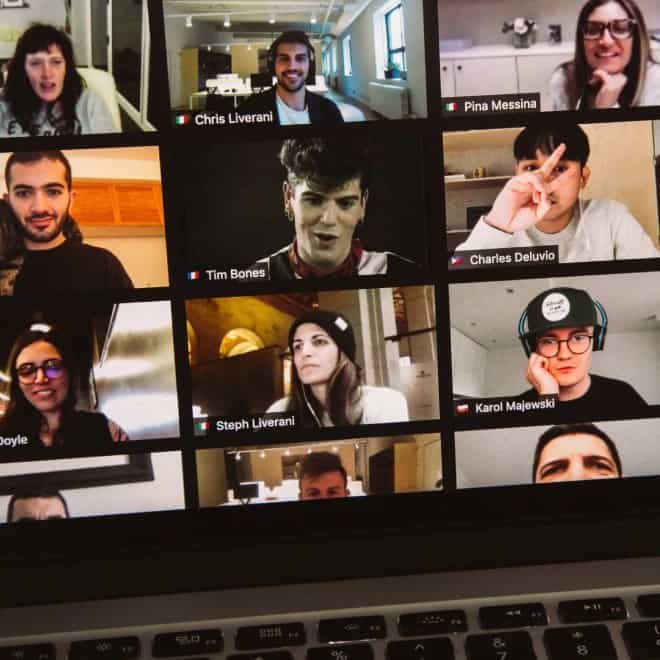
Štai kaip tai veikia:
- Sukurkite susitikimo garso įrašą.
- Įkelkite jį į susitikimų transkribavimo programinę įrangą ir palikite ją konvertuoti.
- Kai jis bus baigtas, gausite pranešimą ir užduočių sąrašą.
- Tai apima teksto failo patikrinimą ir, jei reikia, redagavimą, kad būtų užtikrintas tikslumas. Užpildykite juos prieš baigdami kurti failą.
- Po redagavimo atsisiųskite teksto failą pasirinktu formatu.
automatinės transkripcijos platformos privalumas yra tas, kad ji panaikina didelę dalį pasikartojančio transkribavimo darbo.
Kas yra susitikimo transkripcijos formato pavyzdys?
Nors jūsų susitikimo stenogramos ilgis ir sudėtingumas gali skirtis, čia pateikiamas tipiškos pažangios stenogramos pavyzdys.
[00:00:10 Steve]: Sveiki atvykę. Tikiuosi, kad visi turėjote gerą savaitgalį. Atrodo, kad dabar yra tinkamas laikas apžvelgti, kaip sekasi diegti naują programinę įrangą.
[00:00:40 Becky]: Šiuo metu esame pasirengę paleisti ją mėnesio pabaigoje, tačiau susidūrėme su keliomis vartotojo sąsajos problemomis. Leisiu Benui paaiškinti, nes jis pats su tuo susidūrė.
[00:01:04 Ben]: Ačiū, Becky. Dabar susiduriame su problema, kad norint pasiekti paskyros nustatymus, naudotojas turi atsijungti. Mes negalime visiškai…
[00:01:20 Steve]: Atrodo, kad tai didelė problema, kurią reikia spręsti taip vėlai. Ar tai susiję su kuo nors kitu, ar tai atskira problema?
[00:01:34 Ben]: Kiek galime spręsti, tai pavienis atvejis. Atliekant gaminio bandymus nebuvo jokių kitų funkcijų ar meniu klaidų, todėl manome, kad tai palyginti nauja problema, atsiradusi įdiegus naujausią dizaino atnaujinimą. Kodėl tai sukėlė klaidą, šiuo metu nežinoma, bet tai ir yra programinės įrangos kūrimo džiaugsmas, tiesa?
[00:02:01 Steve]: Taip, tai tiesa. Becky, manau, kad tai turi būti šios savaitės svarbiausias prioritetas, nes neturėtume siekti įgyvendinti jokių kitų pakeitimų, kol šis klausimas nebus išspręstas. Palieku jums organizuoti, bet manau, kad turėtume į tai įtraukti visus turimus žmones, nes tai labai užtruks. Pasivysime savaitės pabaigoje, gerai?
[00:02:43 Becky]: Gerai, ačiū, Steve’ai. Aš gausiu Benas koordinuoti su kitais IT vaikinai pamatyti, ką mes galime padaryti apie tai ASAP.
Kokie yra asinchroninių nuotolinių mikrofonų naudojimo trūkumai?
- Tikslaus kiekvieno garsiakalbio garso įrašo surinkimas į vieną failą
- Mikrofono kokybė gali turėti įtakos kalbos atpažinimo naudojimui siekiant nustatyti, kas kalba.
- Norint sujungti garso ištraukas, prireiktų daug laiko rankiniu būdu arba labai sudėtingos transkripcijos programinės įrangos.
2019 m.„Microsoft” pradėjo tyrimą, kurio tikslas – išnagrinėti asinchroninių nuotolinių mikrofonų naudojimą posėdžių transkripcijoms. Tyrėjams teko naudoti įvairius sudėtingus dirbtinio intelekto ir garso algoritmus, kad sukurtų transkripcijos failą, kurio tikslumas yra 3 % mažesnis nei kryptinių mikrofonų. Tai, kad šį pažangų tyrimą atliko „Microsoft”, turėtų pabrėžti, kad jį lengva naudoti realiame pasaulyje.
Geriausia galimybė: Transkriptorius!
O jei pasakytume, kad yra greitas ir nebrangus būdas per kelias minutes perrašyti visus svarbius verslo susitikimus? „Transkriptor” bus jūsų kasdienis transkripcijos šaltinis numeris vienas, nes teikia ekonomiškas ir patikimas paslaugas!
Rašykite dalykus kelyje.
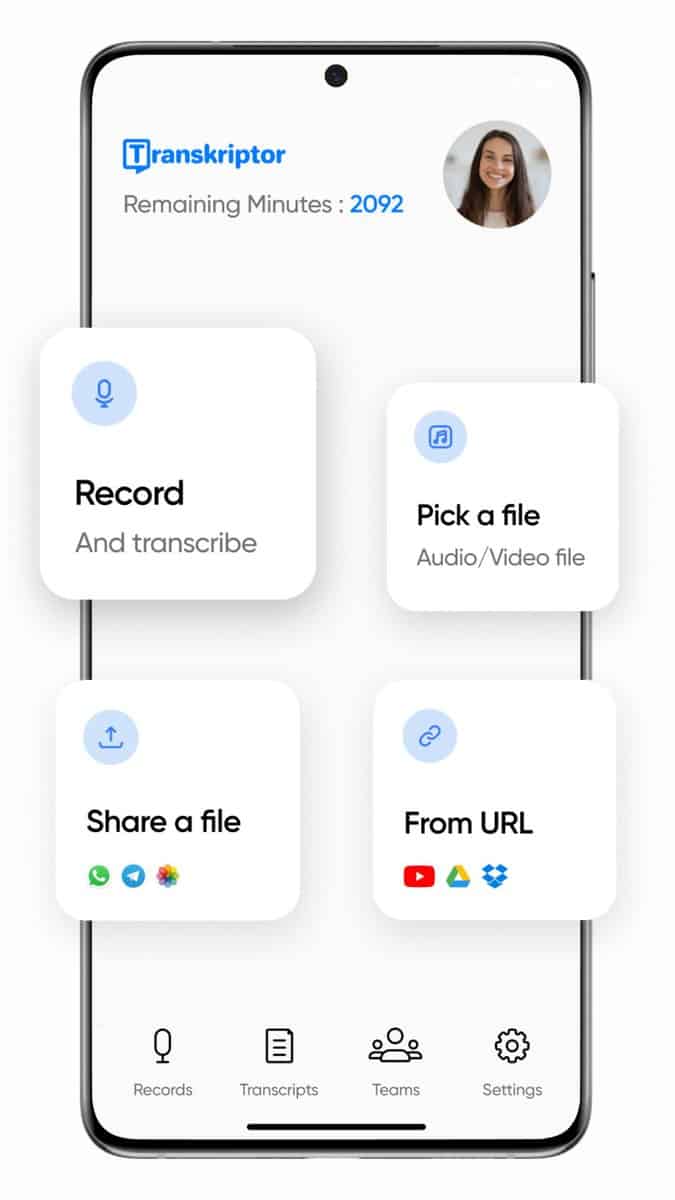
Prieiga iš visų įrenginių. Pasukite garso failus į tekstą „iphone” ir „Android”.
Pažiūrėkite, ką apie mus sakė mūsų klientai!
Aptarnaujame tūkstančius bet kokio amžiaus, profesijos ir šalies žmonių. Spustelėkite komentarus arba žemiau esantį mygtuką, kad perskaitytumėte daugiau nuoširdžių atsiliepimų apie mus.
Įvertintas puikiai 4,4/5 , remiantis daugiau nei 50 atsiliepimų apie Capterra.
Jimena L.Founder Skaityti daugiau
Viskas labai gerai, nebrangiai, geras kainos ir kokybės santykis, be to, gana greitai.
Didelis tikslumas atsižvelgiant į subtitrų laiką ir žodžių atpažinimą. Teko atlikti labai nedaug pataisymų.
Jaqueline B.Sociologist Skaityti daugiau
Man labiausiai patiko Transkriptor, kad jis pasižymi dideliu tikslumu. Turėdamas lengvai naudojamą platformą, man tereikėjo koreguoti skyrybos ženklus
Ankstesnis
Kitas
Išbandyk nemokamai
Tolesnis skaitymas
Kaip transkribuoti „Microsoft Teams” susitikimus?
Kaip transkribuoti „Skype” susitikimus?
Kaip transkribuoti „Webex” susitikimus?
Kaip transkribuoti „Google Meet” susitikimus?
Kaip transkribuoti „Google Hangouts” susitikimus?
Kaip transkribuoti „GoToMeeting” susitikimus?
Kaip transkribuoti „Zoom” susitikimus?
Kaip transkribuoti „BlueJeans” susitikimus?
Dažnai užduodami klausimai
Ar turėtumėte transkribuoti susitikimus?
Susitikimų transkripcija reikalinga tikslumui, nuorodoms ir turinio rinkodarai. Tačiau neverta valandų valandas praleisti rankiniu būdu rašant susitikimo garso failą.
Jei jums reikia posėdžio transkripcijos, išbandykite transkripcijos programinę įrangą. Jais naudotis paprasta ir greita, o pirmoji transkripcija yra nemokama.
Ar galite gauti „Teams” susitikimo stenogramą?
Taip, galima perrašyti „Microsoft Teams” susitikimą. Žr. susijusį tinklaraščio įrašą apie „Microsoft Teams” susitikimų transkribavimą.